Excel图表如何显示与修改图例或如何设置图例
来源:网络收集 点击: 时间:2024-05-15【导读】:
图表中的图例是整个图表的关键项之一,它与数据系列是相对应的,有了图例我们就可以知道图表中的数据系列所代表的含义,如果没有图例就不一定能读懂图表了。那怎么对图例进行设置呢?方法/步骤1/10分步阅读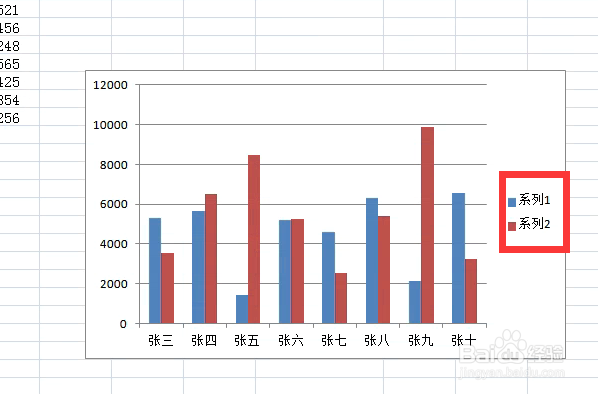 2/10
2/10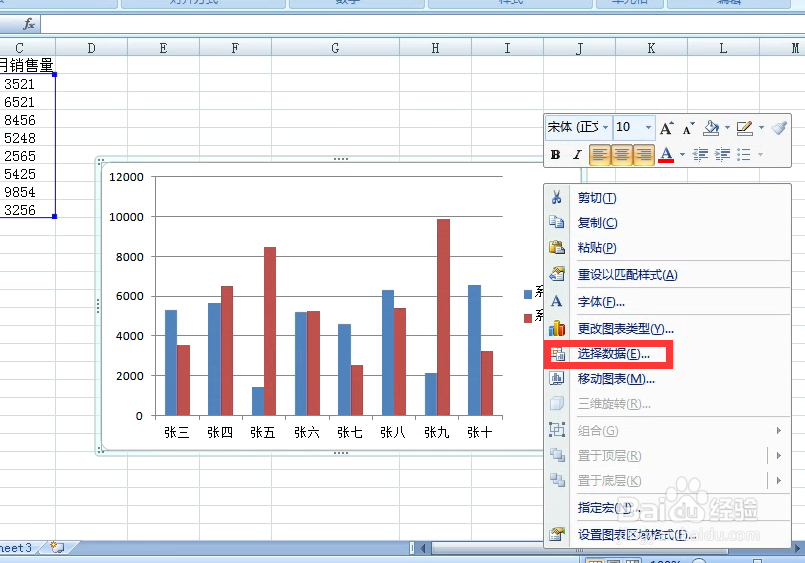 3/10
3/10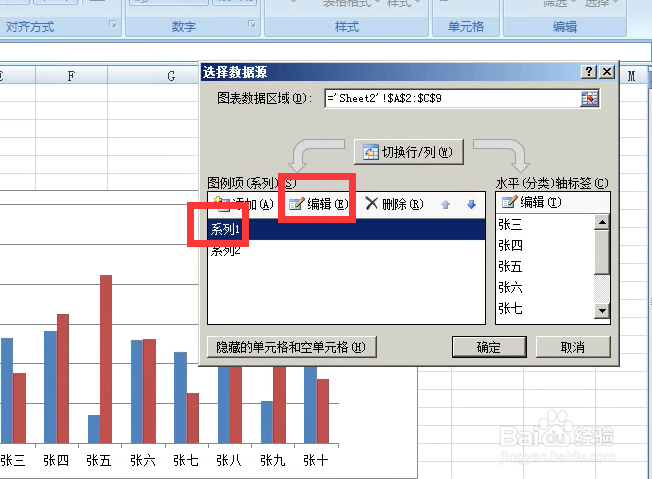 4/10
4/10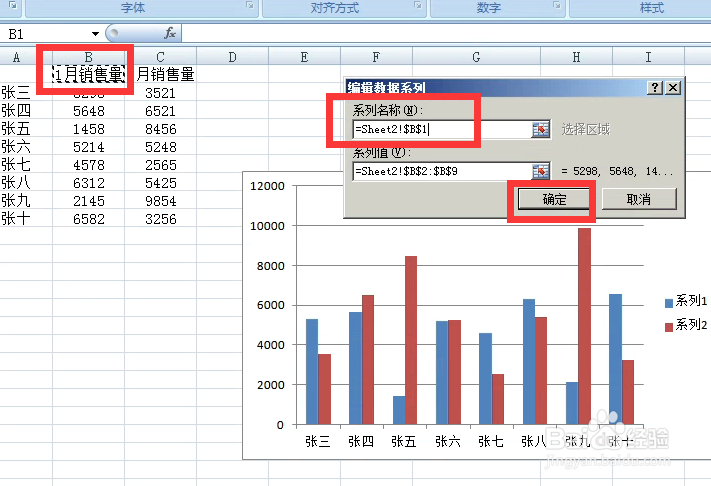 5/10
5/10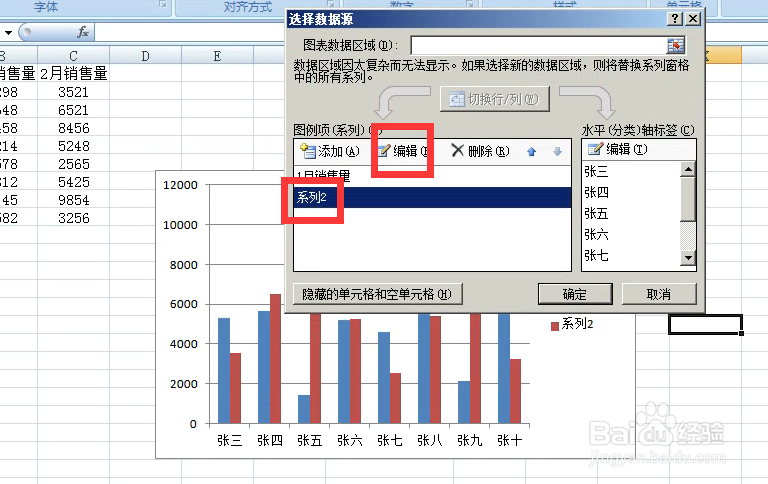 6/10
6/10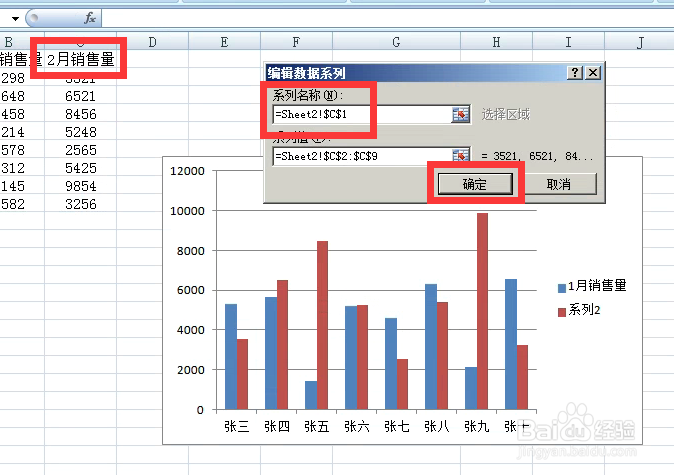 7/10
7/10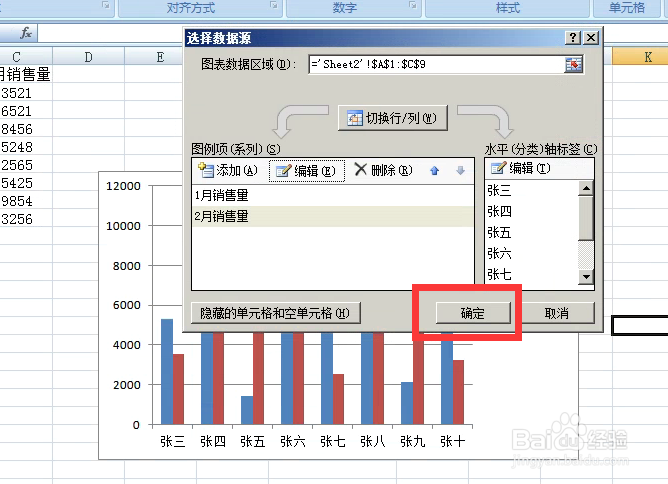 8/10
8/10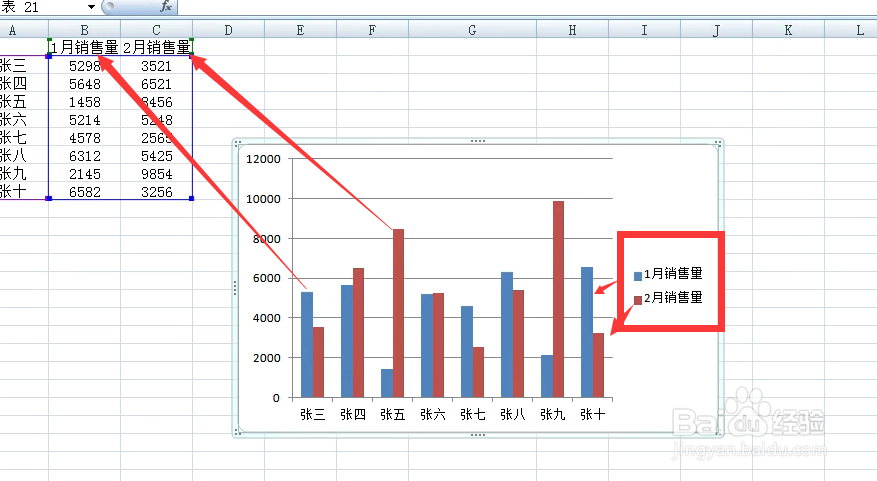 9/10
9/10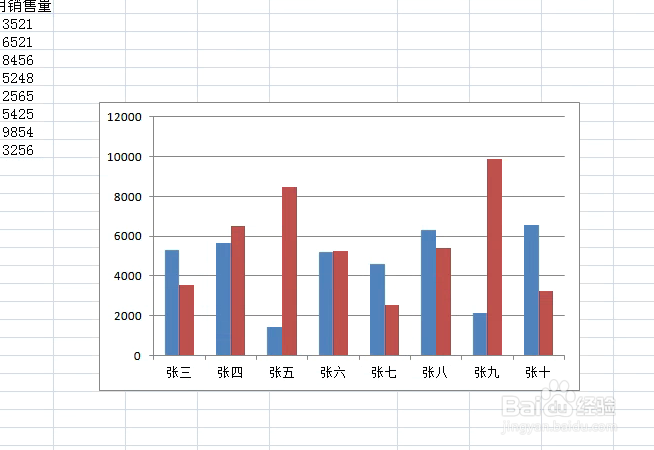 10/10
10/10
打开图表。图表中图例不系列1和系列2,都代表什么含义看不懂,所以要修改。
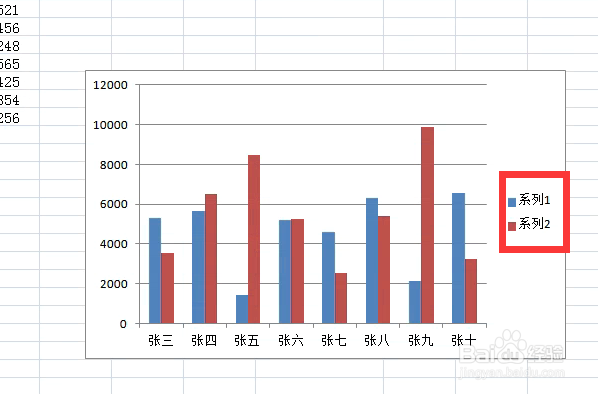 2/10
2/10在图表中右击,点击选择数据。
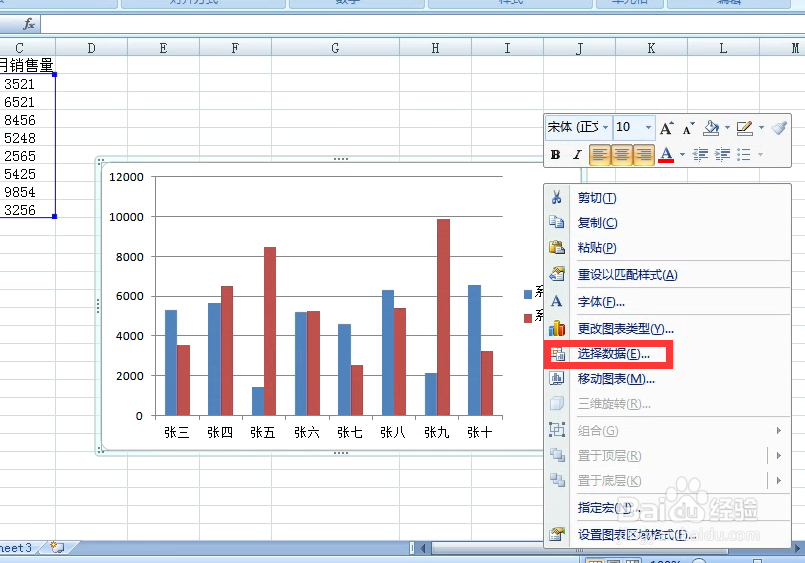 3/10
3/10弹出对话框,点击系列1,编辑。
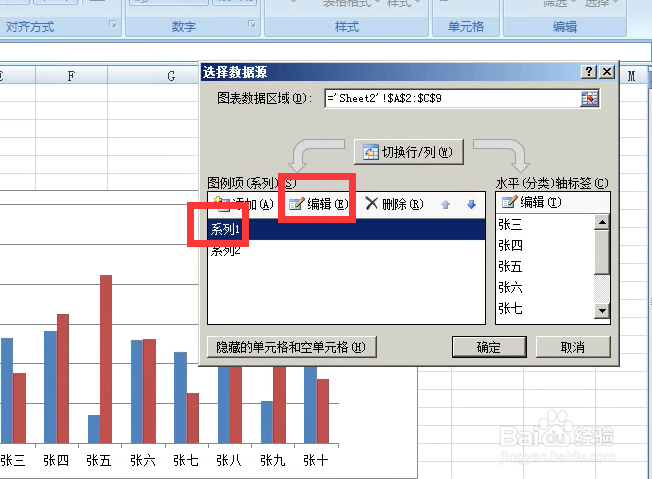 4/10
4/10弹出对话框,在数据表中点击系列1的名称,确定。
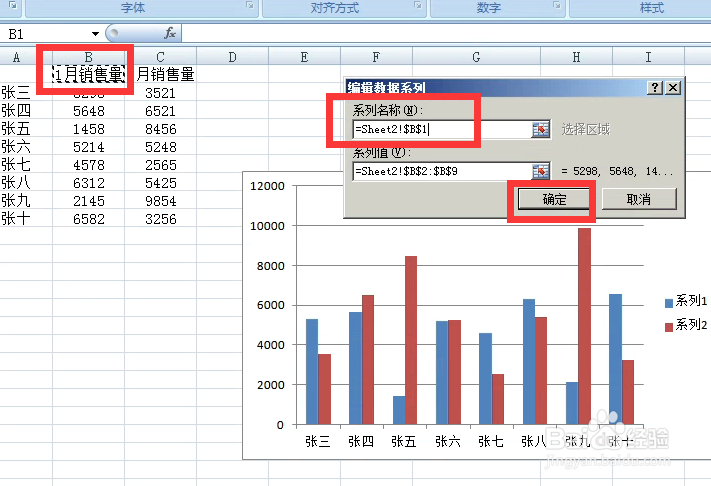 5/10
5/10返回对话框,点击系列2,编辑。
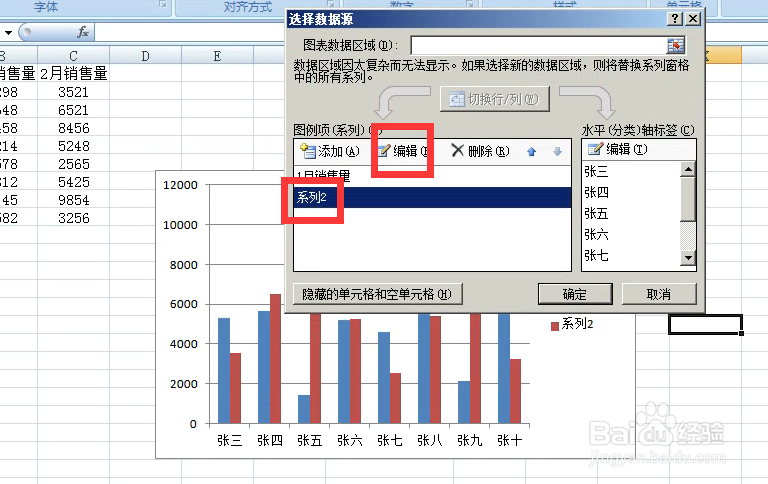 6/10
6/10点击数据表中系列2的名称,确定。
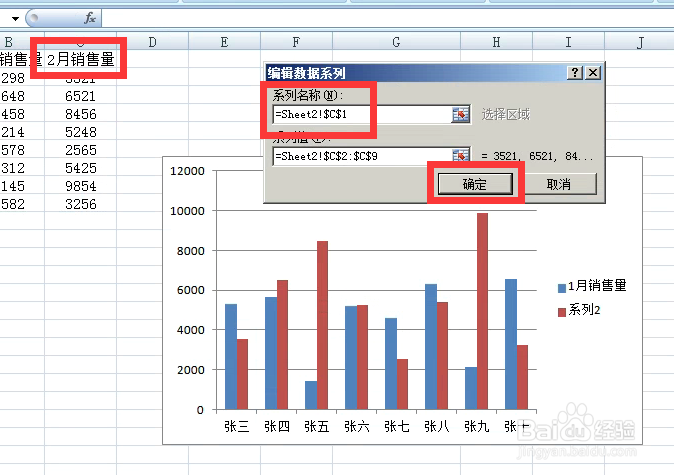 7/10
7/10返回对话框,确定。
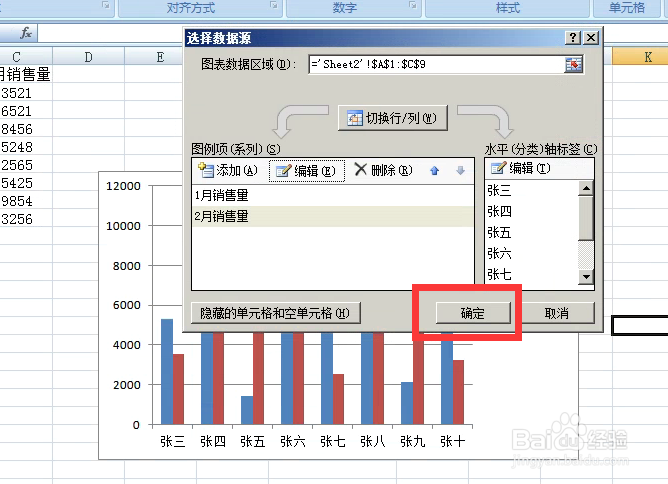 8/10
8/10看下图,原系列1变成了1月销售量是蓝色柱子与数据表中的1月销售量对应,原系列2变成了2月销售量是蓝色柱子与数据表中的2月销售量对应。这就看的懂了。
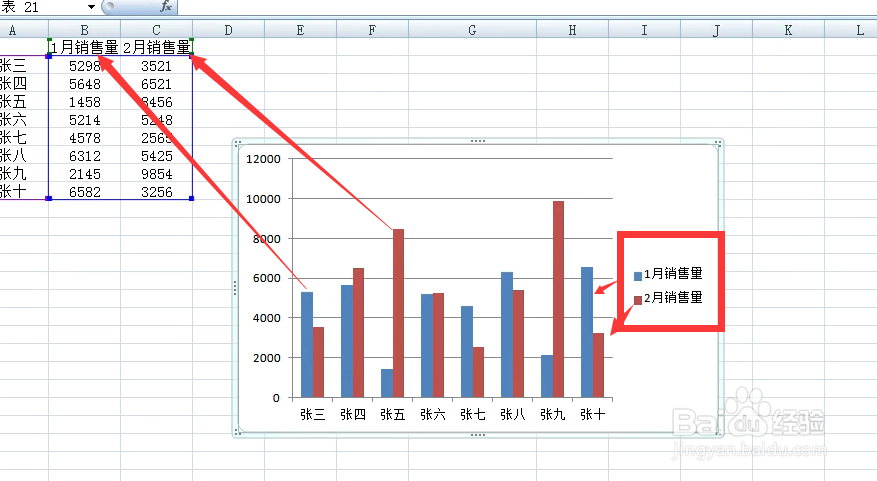 9/10
9/10如果图表中没有图例或是不小心把图例删除了。
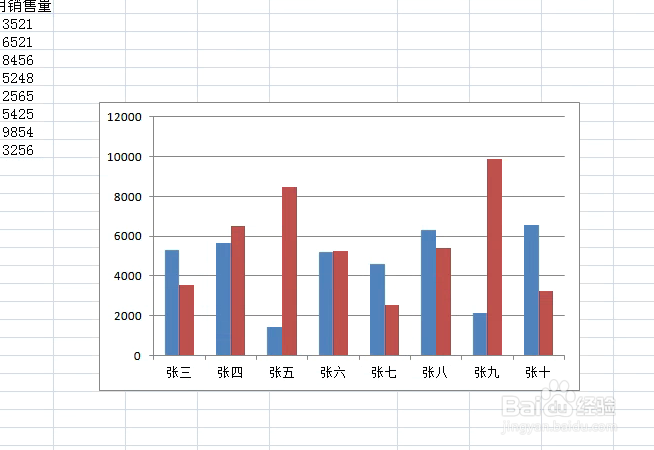 10/10
10/10选中图表,点击布局,图例,在下拉菜单中选择一种合适的显示位置。

版权声明:
1、本文系转载,版权归原作者所有,旨在传递信息,不代表看本站的观点和立场。
2、本站仅提供信息发布平台,不承担相关法律责任。
3、若侵犯您的版权或隐私,请联系本站管理员删除。
4、文章链接:http://www.1haoku.cn/art_769524.html
上一篇:无畏契约角色怎么查看
下一篇:如何用美图秀秀调节图片的蓝色色相?
 订阅
订阅